Compte rendu Série 1 Matlab Anass Zniti, Yassine Menfaâ Prise en main de MATLAB
Compte rendu Série 1 Matlab Anass Zniti, Yassine Menfaâ Prise en main de MATLAB MATLAB est un système interactif et convivial de calcul numérique et de visualisation graphique destiné aux ingénieurs et scientifiques. Il possède un langage de programmation à la fois puissant et simple d’utilisation. Il permet d’exprimer les problèmes et solutions d’une façon aisée, contrairement aux autres langages de programmation. MATLAB intègre des fonctions d’analyse numérique, de calcul matriciel, de traitement de signal, de visualisation graphique 2D et 3D, etc. Il peut être utilisé de façon interactive ou en mode programmation. En mode interactif, l’utilisateur a la possibilité de réaliser rapidement des calculs sophistiqués et d’en présenter les résultats sous forme numérique ou graphique. En mode programmation, il est possible d’écrire les scripts (programmes) comme avec d’autres langages. L’utilisateur peut aussi créer ses propres fonctions pouvant être appelées de façon interactives ou par les scripts. Ces fonctions fournissent à MATLAB un atout inégalable : son extensibilité. Ainsi, l’environnement MATLAB peut être facilement étendu. L’interface de Matlab L’interface principale se décompose comme suit : 1. Command window : Permet d’exécuter des commandes en dehors de programme et affiche les résultats. 2. : Contenu du répertoire courant où doit se situer vos programmes. 3. Workspace : Affiche l’ensemble des variables utilisées. 4. Commande History : Permet de visualiser les dernières commandes exécutées. Il est possible de faire glisser ces commandes vers la fenêtre de commande. On peut aussi y accéder en appuyant sur flèche haut ou pour des commandes plus anciennes en tapant la première lettre de l’expression puis flèche haut. 5. Choix du répertoire courant: c’est le dossier où doit se situer vos programmes (fichiers *.m). Vous pouvez mettre vos programmes dans un autre dossier mais dans ce cas il faut l’inclure dans File >> Set Path Les commandes utiles En cas de perte des fenêtres du bureau : Menu >> Desktop >> Desktop Layout >> Default Pour effacer le contenu de la fenêtre de commande : clc Pour supprimer toutes les figures en une fois : close all Pour supprimer toutes les variables du workspace : clear Pour supprimer la variable a du workspace : clear a Pour supprimer les variables de l’espace de travail, et les liens vers les fonctions utilisées: clear all Exercie 1 : Code : clc clear %Entrer disp(sprintf('\t \t \t calcule le volume et la surface d une sphere')) disp('entrez svp le rayon du sphere en cm:') r=input('r='); %Traitement s=(4*pi*r^3)/3; v=4*pi*r^2; %Affichage disp(sprintf('le volume de votre sphere est:%.2f cm²',v)) disp(sprintf('la surface de votre sphere est:%.2f cm^3',s)) Resultat obtenu: Commentaire : Exercie 2 : Code : Resultat obtenu: clc clear %Entrer disp('Entrer la longeur des 3 coté du triangle') A=input('A='); B=input('B='); C=input('C='); %Traitement P=(A+B+C)/2 ; S=sqrt(P*(P-A)*(P-B)*(P-C)); %Affichage disp(sprintf('L aire du triangle est : %0.2f cm² ',S)) Commentaire : uploads/Industriel/ compte-rendu-serie-1-matlab.pdf
Documents similaires




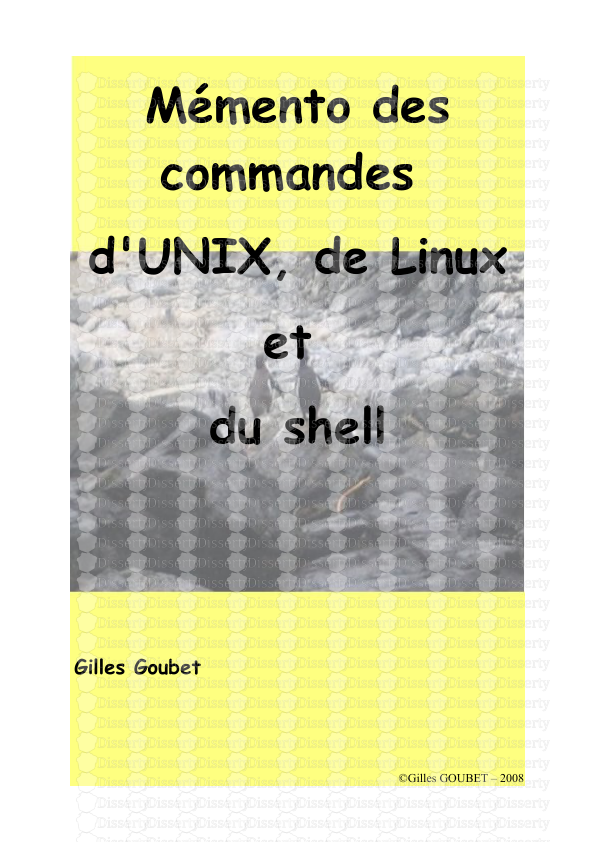





-
70
-
0
-
0
Licence et utilisation
Gratuit pour un usage personnel Attribution requise- Détails
- Publié le Dec 29, 2021
- Catégorie Industry / Industr...
- Langue French
- Taille du fichier 0.6097MB


